
Chia sẻ danh sách lời nhắc trên máy Mac
Chia sẻ khối lượng công việc – cộng tác trên danh sách lời nhắc iCloud với người khác để hoàn thành công việc nhanh hơn. Sau khi bạn bắt đầu chia sẻ danh sách lời nhắc, bạn có thể thêm hoặc xóa mọi người hoặc dừng chia sẻ danh sách với bất kỳ ai. Bạn cũng có thể chỉ định lời nhắc cho những người chia sẻ danh sách.
Ghi chú: Tất cả các tính năng của Lời nhắc được mô tả trong hướng dẫn này khả dụng khi sử dụng lời nhắc iCloud được cập nhật. Một số tính năng không khả dụng nếu bạn đang sử dụng các tài khoản từ các nhà cung cấp khác.
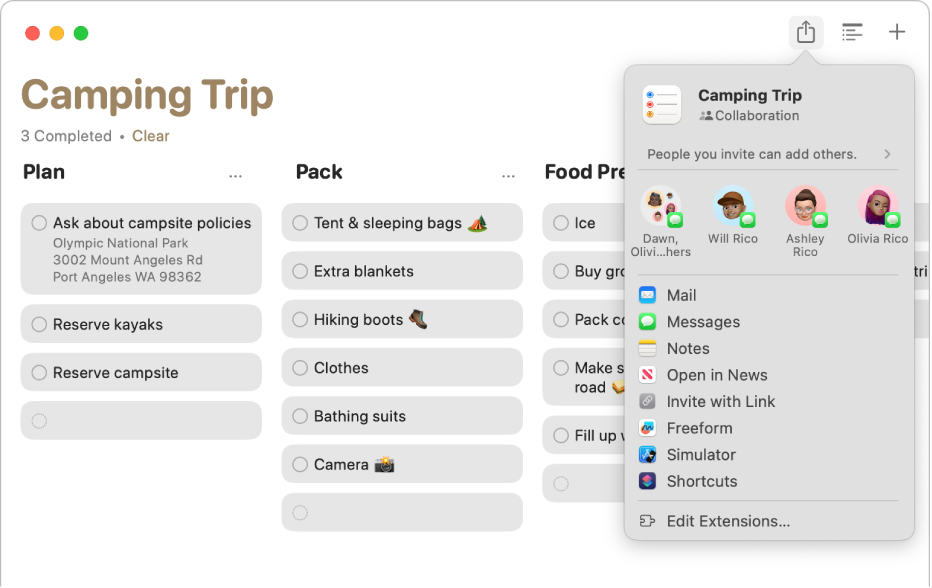
Chia sẻ danh sách
Bạn có thể chia sẻ danh sách lời nhắc trong tài khoản lời nhắc iCloud được cập nhật với những người dùng iCloud khác cũng đã cập nhật lời nhắc của họ. Mọi người chia sẻ danh sách có thể tạo và sửa lời nhắc từ bất kỳ máy tính hoặc thiết bị nào được thiết lập iCloud.
Các thông báo sẽ không được chia sẻ; bạn có thể đặt lời nhắc để nhắc bạn tại một thời gian hay địa điểm nhưng lời nhắc sẽ không nhắc bất cứ ai khác.
Ghi chú: Theo mặc định, khi bạn chia sẻ danh sách, bất kỳ ai mà bạn chia sẻ danh sách đều có thể chia sẻ với người khác. Để tìm hiểu cách kiểm soát những người có thể chia sẻ danh sách, hãy xem Thay đổi những người có thể chia sẻ danh sách với những người khác.
Đi tới ứng dụng Lời nhắc
 trên máy Mac của bạn.
trên máy Mac của bạn.Chọn một danh sách lời nhắc trong thanh bên, sau đó bấm vào
 .
.Nếu bạn không muốn cho phép những người bạn thêm vào danh sách chia sẻ danh sách với người khác, hãy bấm vào
 bên cạnh “Những người mà bạn mời có thể thêm người khác”, sau đó bỏ chọn “Cho phép những người khác mời”.
bên cạnh “Những người mà bạn mời có thể thêm người khác”, sau đó bỏ chọn “Cho phép những người khác mời”.Chọn cách bạn muốn chia sẻ danh sách của mình:
Chia sẻ danh sách bằng Mail: Bấm vào Mail, nhập địa chỉ email cho từng người bạn muốn chia sẻ danh sách, sau đó bấm vào Gửi.
Chia sẻ danh sách bằng Tin nhắn: Bấm vào Tin nhắn, sau đó trong trường Đến, hãy nhập tên, địa chỉ email hoặc số điện thoại cho từng người bạn muốn chia sẻ danh sách. Nhấn Return để gửi tin nhắn. Xem Cộng tác trên các dự án bằng Tin nhắn.
Chia sẻ danh sách bằng Ghi chú: Bấm vào Ghi chú, nhập tên, địa chỉ email hoặc số điện thoại cho từng người bạn muốn chia sẻ danh sách, bấm vào Chia sẻ liên kết, sau đó bấm vào Lưu.
Người được mời phải chấp nhận lời mời để có thể xem và sửa danh sách được chia sẻ.
Thêm mọi người vào danh sách được chia sẻ
Sau khi bạn bắt đầu chia sẻ danh sách lời nhắc, bạn có thể thêm những người khác có thể xem danh sách.
Đi tới ứng dụng Lời nhắc
 trên máy Mac của bạn.
trên máy Mac của bạn.Chọn một danh sách lời nhắc được chia sẻ trong thanh bên, sau đó bấm vào
 .
.Trong danh sách Người tham gia, hãy bấm vào Chia sẻ với người khác.
Chọn một phương thức để chia sẻ danh sách, sau đó nhập thông tin liên hệ cho từng người bạn muốn chia sẻ danh sách.
Quản lý thông báo từ các danh sách được chia sẻ
Đi tới ứng dụng Lời nhắc
 trên máy Mac của bạn.
trên máy Mac của bạn.Chọn một danh sách lời nhắc trong thanh bên, sau đó bấm vào
 .
.Trong cửa sổ Người tham gia, hãy đi tới Thông báo khi, sau đó chọn hoặc bỏ chọn các cài đặt sau:
Thêm lời nhắc: Chọn hộp kiểm này để gửi thông báo khi lời nhắc được thêm vào danh sách. Bỏ chọn hộp kiểm này để dừng những thông báo này.
Hoàn thành lời nhắc: Chọn hộp kiểm này để gửi thông báo khi lời nhắc được hoàn thành. Bỏ chọn hộp kiểm này để dừng những thông báo này.
Bấm vào Xong.
Thay đổi những người có thể chia sẻ danh sách với những người khác
Đi tới ứng dụng Lời nhắc
 trên máy Mac của bạn.
trên máy Mac của bạn.Chọn một danh sách lời nhắc trong thanh bên, sau đó bấm vào
 .
.Trong cửa sổ Người tham gia, hãy thực hiện bất kỳ tác vụ nào sau đây:
Cho phép mọi người hoặc không ai cả thêm người khác: Chọn hoặc bỏ chọn hộp kiểm “Bất kỳ ai đều có thể thêm người khác”. Cài đặt này áp dụng cho mọi người trên danh sách ngoại trừ chủ sở hữu.
Cho phép các cá nhân cụ thể thêm người khác: Di chuyển con trỏ lên trên một người trong danh sách, bấm vào
 xuất hiện, sau đó chọn Cho phép thêm người khác để dấu kiểm xuất hiện bên cạnh tùy chọn.
xuất hiện, sau đó chọn Cho phép thêm người khác để dấu kiểm xuất hiện bên cạnh tùy chọn.Không cho phép các cá nhân cụ thể thêm người khác: Di chuyển con trỏ lên trên một người trong danh sách, bấm vào
 xuất hiện, sau đó chọn Cho phép thêm người khác để dấu kiểm không xuất hiện nữa.
xuất hiện, sau đó chọn Cho phép thêm người khác để dấu kiểm không xuất hiện nữa.
Bấm vào Xong.
Xóa người khỏi danh sách được chia sẻ
Nếu bạn không còn muốn chia sẻ danh sách với một người, bạn có thể xóa họ khỏi danh sách được chia sẻ.
Đi tới ứng dụng Lời nhắc
 trên máy Mac của bạn.
trên máy Mac của bạn.Chọn một danh sách lời nhắc trong thanh bên, sau đó bấm vào
 .
.Trong cửa sổ Người tham gia, hãy di chuyển con trỏ lên trên tên của người mà bạn muốn xóa, bấm vào
 xuất hiện, sau đó chọn Xóa quyền truy cập.
xuất hiện, sau đó chọn Xóa quyền truy cập.Bấm vào Xong.
Khi bạn xóa một người khỏi danh sách được chia sẻ, danh sách sẽ bị xóa khỏi tất cả các thiết bị của người đó.
Dừng chia sẻ danh sách
Nếu bạn thay đổi ý định về việc chia sẻ danh sách hoặc không còn cần chia sẻ danh sách đó nữa, bạn có thể dừng chia sẻ danh sách đó với mọi người.
Đi tới ứng dụng Lời nhắc
 trên máy Mac của bạn.
trên máy Mac của bạn.Chọn một danh sách lời nhắc trong thanh bên, sau đó bấm vào
 .
.Trong cửa sổ Người tham gia, hãy bấm vào Dừng chia sẻ, sau đó bấm vào Tiếp tục.
Khi bạn dừng chia sẻ danh sách, danh sách sẽ bị xóa khỏi tất cả các thiết bị của những người tham gia.